Setiap pengguna komputer (PC/Laptop) pasti pernah mengalami yang namanya Reinstalling OS atau Install ulang.
Salah satu penyebab dilakukanya install ulang adalah komputer tersebut sudah di infeksi oleh virus-virus komputer yang mengakibatkan kinerja komputer yang menurun dengan dampak komputer menjadi lambat/lemot.
Sistem Operasi/Operating System(OS) yang dimaksud contohnya seperti Windows XP, Windows Vista , Windows Vista , Windows 7,Windows 8, Windows 10,Linux Backtrack, Kali Linux , Linux Ubuntu,Linux Debian, FreeBSD,Unix dan masih banyak lagi OS yang beresar yang bisa anda gunakan pada komputer anda.
Install ulang memang merupakan salah satu solusi untuk menghilangkan Virus, namun ini tidak menjadikan install ulang menjadi Solusi mutlak untuk menangani Virus, Berikut dibawah ini adalah alasan dan penjelasannya :
Sebuah harddisk dalam sebuah komputer, umumnya memiliki lebih dari 1 partisi, contohnya Partisi dengan Label C dan partisi dengan Label D. dan Proses install ulang ini hanya dilakukan di salah satu partisi saja Contoh paling umum adalah Partisi dengan Label C. artinya, Partisi C akan dihapus secara keseluruhan dan diisi dengan sistem operasi yang baru dan bebas dari virus.
tentunya dengan begini Semua virus atau file yang terjangkit/terinfeksi virus yang berada di Partisi C akan hilang namun bagaimana jika ternyata virus pun ada di partisi D ? sedangkan di Partisi D ada file-file penting yang tidak bisa untuk kita hapus.
Nah inilah yang kadang menyebabkan proses install ulang yang bertujuan menghilangkan Virus menjadi sia-sia karena walaupun Partisi C sudah bersih dari virus , tetap akan kembali terjangkit Virus yang berasal dari Partisi D.
Jadi langkah awal agar komputer terbebas dari Virus adalah dengan melakukan Format seluruh isi Harddsik (Termasuk Partisi C dan D) dan lakukan Install Ulang sistem operasi anda. Setelah itu jangan pernah Menghubungkan komputer anda dengan internet dan jangan pernah juga mencolok media External seperti Flashdisk dan lainya. Dengan begini saya jamin komputer anda akan bersih dari virus.
Mari bahas lebih dalam tentang Ketiga hal diatas
Kadang inilah yang menyebabkan kita bingung untuk memilih AV apa yang bagus di pasang di komputer kita. Sebenarnya untuk urusan ini semua tergantung selera tiap-tiap orang, karena tiap orang pasti punya review yang berbeda-beda untuk tiap AV.
Semua AV memiliki kelebihan dan kekuranganya masing-masing karena itu agak susah untuk memvonis apakah AV tersebut bagus atau tidak.
Dalam beberapa kasus tak jarang ditemui sebuah komputer yang terpasang lebih dari 1 AV dengan tujuan untuk memberikan ekstra keamanan pada komputer agar terhindar dari godaan saiyton eh virus maksud saya.
Hal ini ada benarnya, karena tiap AV memiliki kemampuan yang berbeda-beda untuk menangani banyaknya virus yang bertebaran, Contoh AV A mungkin mampu menangani Virus X tapi tidak mampu menangani Virus Z, Sedangkan AV B mampu menangani Virus Z dan tidak mampu menangani Virus X. Dengan begini tujuan dipasangnya 2 AV menjadi tepat sasaran.
Namun perlu diketahui juga penggunaan 2 AV secara bersamaan tentunya akan menguras resources dari komputer anda, Jika komputer anda memiliki spesifikasi yang High level mungkin ini mungkin menjadi masalah, tapi bagaimana jika komputer anda hanya memiliki resource terbatas, dengan RAM dan processor yang minim tentunya kinerja komputer akan menjadi lebih ekstra dan berakibat Menurunya kinerja komputer.
Selain itu penggunaan 2 AV kadang akan saling bentrok, Contohnya beberapa tahun terakhir (Sekarang mungkin Sudah kurang) saya sering menemukan adanya AV Avira dan AV Smadav dalam 1 Komputer.
Saat ada Media Penyimpanan seperti Flashdisk yang dipasang di komputer maka Smadav akan melakukan scanning terhadap isi dari USB tersebut, dan secara otomatis Smadav akan membuat sebuah file didalam USB tersebut dengan nama Autorun.inf, Maka secara otomatis, Avira akan segera merespon dengan menghapus file Autorun.inf tersebut karena dalam database Avira,file Autorun.inf termasuk dalam kategori file berbahaya (Virus).
Dan ini cukup menganggu karena Notifikasi adanya virus akan terus muncul dilayar anda secara berulang-ulang setiap kali ada USB yang terpasang di komputer.
Saran dari saya, cukup gunakan 1 saja AV dalam 1 komputer, pertanyaan yang muncul adalah, AV Virus apa yang bagus untuk digunakan ?
Beberapa hal yang menjadi pertimbangan untuk memilih AV adalah sebagai berikut
Windows sendiri merupakan sebuah sistem Operasi keluaran perusahaan Microsoft, dan sebagai Layanan extra buat penggunanya, Microsoft mengeluarkan Produk Antivirusnya yang diberi nama Microsoft Security Essentials dan di bagikan Secara Gratis kepada seluruh penggunanya.
Penjelasan lebih rinci tentang MSE bisa anda baca pada postingan Saya tentang "MSE, The Best AV".
Namun itu agak mustahil untuk dilakukan karena internet sudah menjadi konsumsi yang terbilang wajib diera Gadget sekarang ini. Aktifitas, Browsing,Chatting, Streaming, Download dan lain-lain sudah tidak pernah absen lagi dikeseharian kita.
Nah pada titik inilah anda harus "jago" menggunakan internet, jangan hanya asal klik ini klik itu tanpa tahu apa yang anda sedang lakukan. Jago disini bukan berarti anda dituntut harus Ahli, melainkan cukup sedikit pengetahuan akan Bahasa Inggris dan sedikit ketelitian dan kehati-hatian.
Alasanya sederhana saja, Sebagian besar Konten yang ada di Internet Berbahasa Inggris. Browsing dan Download merupakan dua kegiatan di dunia maya yang paling beresiko besar mendatangkan virus ke komputer
Contoh, saat anda berselancar di internet untuk mendownload sebuah file kadang anda akan ditemui beberapa Tombol yang bertuliskan Download dalam sebuah halaman Website,
tentunya anda pasti dibuat bingung dengan hal seperti ini, karena anda tidak tahu tombol yang mana yang harus di Klik. seumpamanya ada 5 Tombol yang bertuliskan Download pada suatu halaman, itu artinya 4 dari 5 tombol tersebut hanyalah Iklan, dan bisa saja saat anda mengklik tombol tersebut anda tanpa sadar sudah mendownload Virus.
Saran saya, jika anda ingin mendownload dari internet, Telitilah ! jika anda bermaksud mendownload lagu, pastikan Ekstensinya adalah mp3, mp4 wav, atau ekstensi musik lainya jangan sampai maksud hari mendowload lagu malah yang terdownload adalah File dengan ekstensi .exe (Bisa saja ini virus).
Saran kedua adalah, jika ingin mendownload suatu file, downloadlah dari Situs-situs resmi dan terpercaya yang tidak banyak menampilkan Iklan seperti Filehippo dan lainya.
Selain download, Aktifitas Browsing pun sering menjadi penyebab awal masuknya virus di komputer, pernahkah anda melihat sebuag link/tautan di sosial media seperti facebook yang berupa Foto-foto porno dengan caption yang yang mengundang anda untuk mengklik link tersebut ?. Jika anda mengkliknya anda akan diarahkan kehalaman yang ternyata tidak sama seperti yang anda harapkan, dan tak jarang tanpa sadar dengan mengklik link/tautan tersebut anda sudah mendownload file yang tentunya akan merugikan anda sendiri.
Karena itu jangan hanya asal klik, apalagi kalau link tersbut mengandung hal-hal pornografi,karena yang berbau pornografi erat kaitanya dengan penyebaran virus dan penipuan.
Makanya, saya pribadi tidak menggunakan Aplikasi-aplikasi utilitas seperti itu, melainkan saya melakukan check up secara manual. walaupun terbilang ribet namun jika sudah sering dilakukan maka lama-lama kita akan terbiasa juga.
Check Proses yang berjalan
Untuk melakukan Check proses yang berjalan , caranya melalui task Manager. untuk membuka task Manager caranya Klik kanan di Taskbar lalu pilih taskmanager
Selain Check up dengan mengecek proses melalui task Manager, anda pun harus sering-sering mengecek isi folder-folder windows. Ini beberapa Folder yang harus sering anda perhatikan
Sebagi referensi, dibawah ini saya siapkan beberapa gambar isi dari Folder-folder tersebut dalam keadaan Normalnya alias masih baru selesai di install
Semoga apa yang saya tulis ini bisa bermanfaat untuk anda, dan komputer anda bisa aman dari virus tanpa harus terus-terusan di install ulang .
Salah satu penyebab dilakukanya install ulang adalah komputer tersebut sudah di infeksi oleh virus-virus komputer yang mengakibatkan kinerja komputer yang menurun dengan dampak komputer menjadi lambat/lemot.
Reinstalling / Install ulang (Inul)
Install ulang (Inul)/ Reinstalling merupakan sebuah kegiatan melakukan Instalasi/pemasangan Sistem Operasi ke sebuah komputer.Sistem Operasi/Operating System(OS) yang dimaksud contohnya seperti Windows XP, Windows Vista , Windows Vista , Windows 7,Windows 8, Windows 10,Linux Backtrack, Kali Linux , Linux Ubuntu,Linux Debian, FreeBSD,Unix dan masih banyak lagi OS yang beresar yang bisa anda gunakan pada komputer anda.
Install ulang memang merupakan salah satu solusi untuk menghilangkan Virus, namun ini tidak menjadikan install ulang menjadi Solusi mutlak untuk menangani Virus, Berikut dibawah ini adalah alasan dan penjelasannya :
Sebuah harddisk dalam sebuah komputer, umumnya memiliki lebih dari 1 partisi, contohnya Partisi dengan Label C dan partisi dengan Label D. dan Proses install ulang ini hanya dilakukan di salah satu partisi saja Contoh paling umum adalah Partisi dengan Label C. artinya, Partisi C akan dihapus secara keseluruhan dan diisi dengan sistem operasi yang baru dan bebas dari virus.
tentunya dengan begini Semua virus atau file yang terjangkit/terinfeksi virus yang berada di Partisi C akan hilang namun bagaimana jika ternyata virus pun ada di partisi D ? sedangkan di Partisi D ada file-file penting yang tidak bisa untuk kita hapus.
Nah inilah yang kadang menyebabkan proses install ulang yang bertujuan menghilangkan Virus menjadi sia-sia karena walaupun Partisi C sudah bersih dari virus , tetap akan kembali terjangkit Virus yang berasal dari Partisi D.
Solusi Absurd (Just Joke)
Pernah suatu waktu saya ditanyai oleh seorang teman, “Bagaimana Caranya agar tidak ada Virus yang bisa masuk Ke PC/Laptop?”. Jawabanya simpel saja, “Jangan Berikan Pintu masuk untuk virus tersebut”. Pintu masuk virus ada 2, yaitu External Storage Seperti Flashdisk, CD, HDD External dan lain lain, Pintu masuk kedua adalah Internet.Jadi langkah awal agar komputer terbebas dari Virus adalah dengan melakukan Format seluruh isi Harddsik (Termasuk Partisi C dan D) dan lakukan Install Ulang sistem operasi anda. Setelah itu jangan pernah Menghubungkan komputer anda dengan internet dan jangan pernah juga mencolok media External seperti Flashdisk dan lainya. Dengan begini saya jamin komputer anda akan bersih dari virus.
Tips Ampuh Ala saya
4 Tahun lalu saya pernah membuat sebuah uji coba dengan melakukan melakukan Install Ulang pada 2 Buah Laptop. Laptop saya sendiri dan 1 lagi Laptop teman dengan tujuan untuk mengetahui berapa lama Laptop tersebut bisa bertahan dari virus dan tidak lagi diinstall ulang. hasilnya Laptop saya selama 4 tahun belum pernah saya install lagi, dan alhamdulillah masih bekerja seperti 4 tahun lalu tanpa adanya aktivitas virus yang membuat kinerja laptop menjadi berat sedangkan Laptop teman saya sudah 11 kali diinstall sejak 4 tahun lalu karena seringnya dikuasai oleh virus. Ini dia beberapa tips dari saya agar laptop anda bisa awet dari virus
- Antivirus
- "Jago" Internet
- Rajin Check UP
Mari bahas lebih dalam tentang Ketiga hal diatas
Antivirus
Antivirus merupakan tameng terdepan untuk mencegah berkembang biaknya di komputer. Semakin banyak Virus semakin banyak pula Pilihan AV (Anti virus) yang tersebar di internet, entah itu yang free ataupun yang berbayar.Kadang inilah yang menyebabkan kita bingung untuk memilih AV apa yang bagus di pasang di komputer kita. Sebenarnya untuk urusan ini semua tergantung selera tiap-tiap orang, karena tiap orang pasti punya review yang berbeda-beda untuk tiap AV.
Semua AV memiliki kelebihan dan kekuranganya masing-masing karena itu agak susah untuk memvonis apakah AV tersebut bagus atau tidak.
Dalam beberapa kasus tak jarang ditemui sebuah komputer yang terpasang lebih dari 1 AV dengan tujuan untuk memberikan ekstra keamanan pada komputer agar terhindar dari godaan saiyton eh virus maksud saya.
Hal ini ada benarnya, karena tiap AV memiliki kemampuan yang berbeda-beda untuk menangani banyaknya virus yang bertebaran, Contoh AV A mungkin mampu menangani Virus X tapi tidak mampu menangani Virus Z, Sedangkan AV B mampu menangani Virus Z dan tidak mampu menangani Virus X. Dengan begini tujuan dipasangnya 2 AV menjadi tepat sasaran.
Namun perlu diketahui juga penggunaan 2 AV secara bersamaan tentunya akan menguras resources dari komputer anda, Jika komputer anda memiliki spesifikasi yang High level mungkin ini mungkin menjadi masalah, tapi bagaimana jika komputer anda hanya memiliki resource terbatas, dengan RAM dan processor yang minim tentunya kinerja komputer akan menjadi lebih ekstra dan berakibat Menurunya kinerja komputer.
Selain itu penggunaan 2 AV kadang akan saling bentrok, Contohnya beberapa tahun terakhir (Sekarang mungkin Sudah kurang) saya sering menemukan adanya AV Avira dan AV Smadav dalam 1 Komputer.
Saat ada Media Penyimpanan seperti Flashdisk yang dipasang di komputer maka Smadav akan melakukan scanning terhadap isi dari USB tersebut, dan secara otomatis Smadav akan membuat sebuah file didalam USB tersebut dengan nama Autorun.inf, Maka secara otomatis, Avira akan segera merespon dengan menghapus file Autorun.inf tersebut karena dalam database Avira,file Autorun.inf termasuk dalam kategori file berbahaya (Virus).
Dan ini cukup menganggu karena Notifikasi adanya virus akan terus muncul dilayar anda secara berulang-ulang setiap kali ada USB yang terpasang di komputer.
Saran dari saya, cukup gunakan 1 saja AV dalam 1 komputer, pertanyaan yang muncul adalah, AV Virus apa yang bagus untuk digunakan ?
Beberapa hal yang menjadi pertimbangan untuk memilih AV adalah sebagai berikut
- Legal / Gratis tanpa Crack
- Memiliki User interface yang sederhana
- Memiliki dukungan berupa Update Informasi Virus yang berkelanjutan
Windows sendiri merupakan sebuah sistem Operasi keluaran perusahaan Microsoft, dan sebagai Layanan extra buat penggunanya, Microsoft mengeluarkan Produk Antivirusnya yang diberi nama Microsoft Security Essentials dan di bagikan Secara Gratis kepada seluruh penggunanya.
Penjelasan lebih rinci tentang MSE bisa anda baca pada postingan Saya tentang "MSE, The Best AV".
Jago Internet
Jika anda mengikuti solusi absurd saya diatas yaitu dengan tidak Menghubungkan komputer anda dengan perangkat media eksternal dan juga tidak melaukan koneksi ke internet maka anda tidak perlu menginstall AV dan tidak perlu melanjutkan Membaca tulisan ini.Namun itu agak mustahil untuk dilakukan karena internet sudah menjadi konsumsi yang terbilang wajib diera Gadget sekarang ini. Aktifitas, Browsing,Chatting, Streaming, Download dan lain-lain sudah tidak pernah absen lagi dikeseharian kita.
Nah pada titik inilah anda harus "jago" menggunakan internet, jangan hanya asal klik ini klik itu tanpa tahu apa yang anda sedang lakukan. Jago disini bukan berarti anda dituntut harus Ahli, melainkan cukup sedikit pengetahuan akan Bahasa Inggris dan sedikit ketelitian dan kehati-hatian.
Alasanya sederhana saja, Sebagian besar Konten yang ada di Internet Berbahasa Inggris. Browsing dan Download merupakan dua kegiatan di dunia maya yang paling beresiko besar mendatangkan virus ke komputer
Contoh, saat anda berselancar di internet untuk mendownload sebuah file kadang anda akan ditemui beberapa Tombol yang bertuliskan Download dalam sebuah halaman Website,
tentunya anda pasti dibuat bingung dengan hal seperti ini, karena anda tidak tahu tombol yang mana yang harus di Klik. seumpamanya ada 5 Tombol yang bertuliskan Download pada suatu halaman, itu artinya 4 dari 5 tombol tersebut hanyalah Iklan, dan bisa saja saat anda mengklik tombol tersebut anda tanpa sadar sudah mendownload Virus.
Saran kedua adalah, jika ingin mendownload suatu file, downloadlah dari Situs-situs resmi dan terpercaya yang tidak banyak menampilkan Iklan seperti Filehippo dan lainya.
- Perhatikan Ekstensi dari File yang anda download
- Download dari Situs-situs terpercaya
- Download dari situs yang tidak banyak menampilkan Iklan/Pop Up
Selain download, Aktifitas Browsing pun sering menjadi penyebab awal masuknya virus di komputer, pernahkah anda melihat sebuag link/tautan di sosial media seperti facebook yang berupa Foto-foto porno dengan caption yang yang mengundang anda untuk mengklik link tersebut ?. Jika anda mengkliknya anda akan diarahkan kehalaman yang ternyata tidak sama seperti yang anda harapkan, dan tak jarang tanpa sadar dengan mengklik link/tautan tersebut anda sudah mendownload file yang tentunya akan merugikan anda sendiri.
Karena itu jangan hanya asal klik, apalagi kalau link tersbut mengandung hal-hal pornografi,karena yang berbau pornografi erat kaitanya dengan penyebaran virus dan penipuan.
Rajin Check up
Check up disini maksud saya adalah melakukan pemeriksaan pada komputer kita. ada beberapa hal yang sebaiknya harus sering anda periksa pada komputer anda agar bisa aman dari serangan virus, yaitu :- Proses berjalan
- Isi Folder Windows
- Isi Folder User
- Regedit (Optional)
Makanya, saya pribadi tidak menggunakan Aplikasi-aplikasi utilitas seperti itu, melainkan saya melakukan check up secara manual. walaupun terbilang ribet namun jika sudah sering dilakukan maka lama-lama kita akan terbiasa juga.
Check Proses yang berjalan
Untuk melakukan Check proses yang berjalan , caranya melalui task Manager. untuk membuka task Manager caranya Klik kanan di Taskbar lalu pilih taskmanager
Task Manager akan menampilkan Aplikasi/Services apa saja yang sedang berjalan di komputer kita, dan dari Task manager pula kita bisa mengetahui apakah ada proses yang "Mencurigakan" atau tidak.
Tentunya akan sulit mengetahui proses yang mana yang normal dan mana proses yang diindikasikan adalah virus. karena itu dibutuhkan kecermatan dan ketelitian untuk menentukan proses mana yang virus dan mana yang bukan virus.
Sebuah komputer yang baru saja dilakukan install ulang dan belum ada aplikasi apapun yang terinstall termasuk Driver, tampilan Proses pada task managernya akan seperti di gambar dibawah ini.
Nah inilah yang menjadi patokan utama kita untuk menentukan adanya virus atau tidak dikomputer kita. dengan sedikit menghapal Proses-proses utama seperti digambar diatas, tentunya kita akan lebih mudah Mengetahui mana proses yang terindikasi virus dan mana yang bukan. Virus biasanya memiliki nama proses yang aneh seperti cdfg.exe , artyd.exe dll
nah jika di Task Manager anda menampilkan proses-proses aneh seperti itu, kemungkinan besar itu adalah virus. dan Untuk Mengatasinya caranya cukup mudah yaitu :
- Klik kanan pada Proses tersebut
- Pilih open File Location
- otomatis anda akan dibawa ke Folder Aplikasi tersebut berasal.
- Selanjutnya Hapus file tersebut menggunakan kombinasi Tombol SHIFT + Delete, jangan Hanya delete saja, karena kalau cuma Delete, Aplikasi tersbut masih ada Di Recyle Bin.
- Jika anda sudah menekan SHIFT + Delete maka akan muncul sebuah PopUp yang menginformasikan bahwa aplikasi tersebut tidak bisa dihapus karena sementara berjalan/running, Dan akan Muncul 2 Pilihan yaitu Try Again dan Cancel.
- Biarkan dahulu, Jangan dulu mengklik Try Again ataupun Cancel,
- Silahkan kembali buka Task Manager lalu Klik Kanan kembali pada proses yang ingin dihapus tadi
- pilih End Process
- kembali ke PopUp
- Pilih Try Again
Check Folder-folder rawan akan Virus
- C:\Users\Nama User Anda\AppData\Local\
- C:\Users\Nama User Anda\AppData\Local\Temp (Shift + Delete)
- C:\Users\Nama User Anda\AppData\Roaming
- C:\Users\Default\AppData\Local
- C:\Users\Default\AppData\Local\Temp (Shift + Delete)
- C:\ProgramData
- C:\Program Files
- C:\Windows
- C:\Windows\Prefetch (Shift + Delete)
- C:\Windows\System32
- Klik Organize
- klik Folder and search option
- pindah ke tab View
- Pilih Option Show Hidden Files, Folders and drives
- hilangkan Centang pada hide protected operating system files (recomended)
- Klik Ok
Sebagi referensi, dibawah ini saya siapkan beberapa gambar isi dari Folder-folder tersebut dalam keadaan Normalnya alias masih baru selesai di install
Kesimpulan
- Tidak ada AV yang sempurna, tapi yang terbaik ada
- AV MSE Terbukti Ampuh (menurut saya)
- perlunya pengetahuan Bahasa inggris, karena rata-rata sistem/aplikasi yang kita gunakan menggunakan bahasa inggris
- Download dari situs-situs terpercaya/resmi
- Hindari Web-web yang banyak Iklanya, apalagi sampai memunculkan banyak PopUp yang mengganggu
- Jangan terpengaruh dengan Gambar-gambar yang berbau pornografi
- Selalu Cek Proses yang berjalan dari task Manager
- Cek Folder-folder
- Rajin Update AV















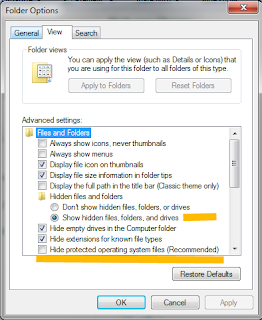


5 komentar
Kalo cara saya sih mndingn stelah smuanya bersih/udh beres diinstal ulang, lngkah berikutnya tinggal instal deepreze aja gan,, inyaalah mau nyolokin flsdis, internetn smbarang jga gx trlalu khwatir.. Krna itu, pintu masuknya udh dikunci sma deepreze.
Bener juga sih Gan :D
tapi deepfreze ga bener2 ampuh loh gan..
soalnya sy pernah kejadian, salah 1 PC billing saya kena virus, wktu itu sy tdak pake AV, cuma ngandalin deepfreze, alhasil deepfreze stuck, trus windows ga mau masuk desktop, kayak Bootlop android gitu jadinya :D
But, thank u for ur opini gan :D
sangat bermanfaat gan.... thanks ilmunya
sama2 gan, thanks udah berkunjung :)
Bagus ilmunya gan..
EmoticonEmoticon